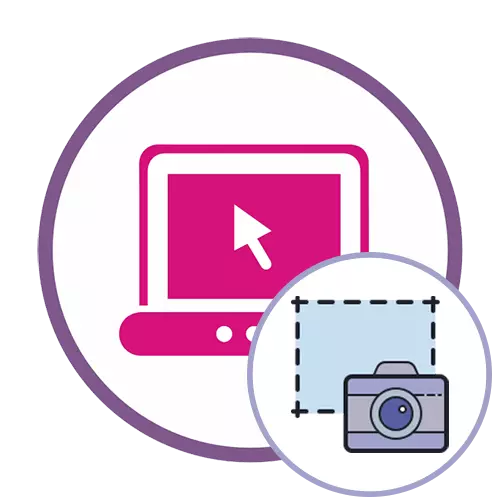
Եթե չգիտեք, թե ինչպես է այդ էկրանի էկրանները վերցվում համակարգչում, նախ հետեւեք անցմանը հետեւյալ հրահանգներին, կարդացեք համապատասխան թեմատիկ նյութը մեր կայքում:
Կարդացեք ավելին. Ուսումսվել է Windows- ում նկարներ անել
Մեթոդ 1: Onpaste
Onpaste առցանց ծառայությունը հնարավորություն է տալիս խմբագրին մտցնել խմբագրի մեջ խմբագրի մեջ, այնուհետեւ անցնել իր դիզայնը `այն համակարգչում ներբեռնելուց հետո:
Գնալ առցանց ծառայության վրա
- Կտտացրեք հղումը եւ ընտրեք համապատասխան տարբերակ `նկարահանման հետ աշխատելու համար: Սկզբում կարող եք ստեղծել դատարկ դասավորություն, պատկերի հետագա տեղադրման համար, կազմեք գրավումը, ինչպես ցույց է տրված երկրորդ մեթոդով կամ նկարը քաշեք ընտրված տարածքում:
- Հաջող ներբեռնումից հետո ժամանակն է աշխատել մասշտաբով. Կարգավորեք դրա արժեքը `աշխատանքային տարածքի վրա պատկերների ճիշտ ցուցադրումը ստանալու համար:
- Ուշադրություն դարձրեք լավագույն գործիքագոտին. Նրանց օգնությամբ, նկարը պատրաստված է, ավելացրեք գծեր, կամայական օրինակ կամ երկրաչափական ձեւ:
- Ավելի հաճախ, քան մյուսը, օգտագործողը պարտավոր է կատարել բերքատվություն, որի համար անհրաժեշտ է ընտրել նույն վահանակի համապատասխան գործիք: Կտրեք պատկերի լրացուցիչ մանրամասները, թողնելով միայն հարմար տարածք:
- Նախատեսություններ ավելացնելը կամ խոզանակները բոլորին օգտագործելը, այնպես որ մենք ճշտում ենք միայն այն փաստը, որ առկա է նաեւ հազվագյուտ գործիք: Այն թույլ է տալիս կարեւորել սքրինշոթի հատուկ տարածքը, թողնելով այն պարզ, իսկ մնացած բովանդակությունը կարող է տեղադրվել այնպես, կարծես ֆոնին:
- Արագորեն կտտացրեք կոճակը անգործունյա սկավառակի տեսքով `համակարգչում արդյունքը պահպանելու համար:
- Ակնկալում եք ներբեռնումներ եւ շարունակեք հետագա փոխազդեցությունը պատկերի հետ:
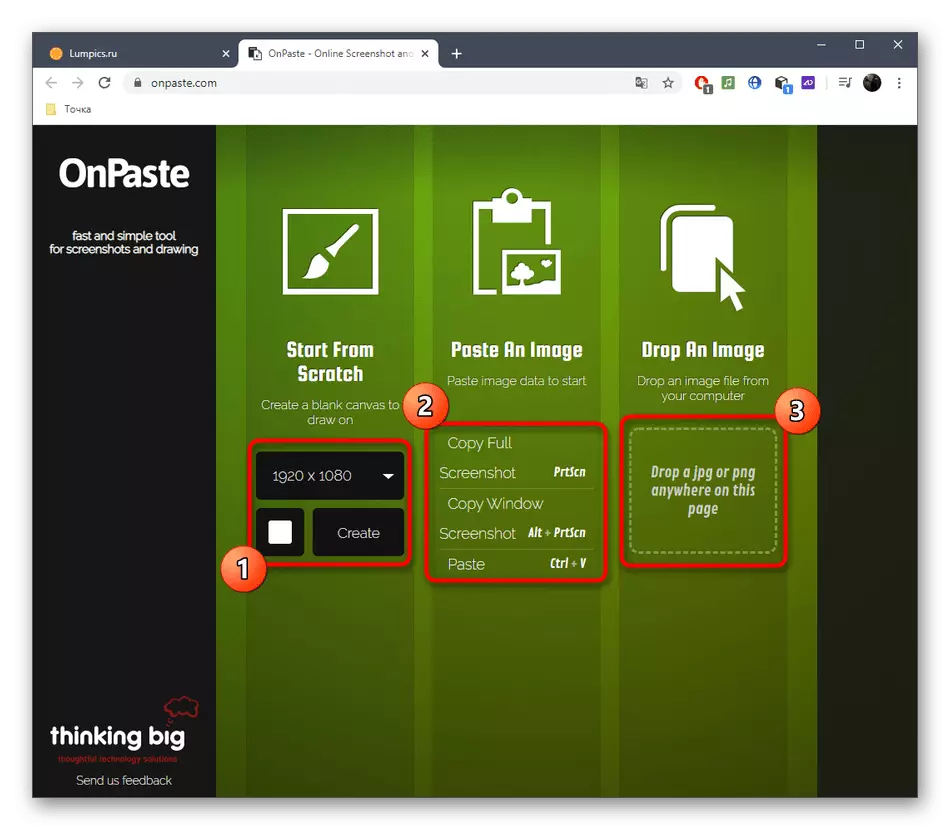
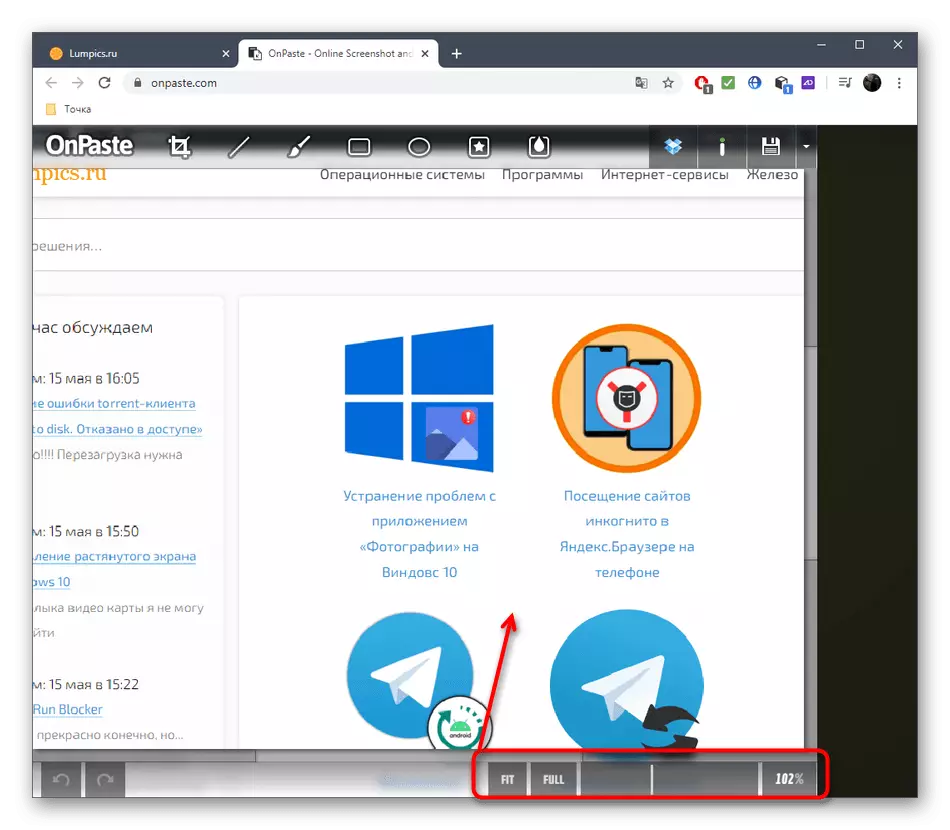
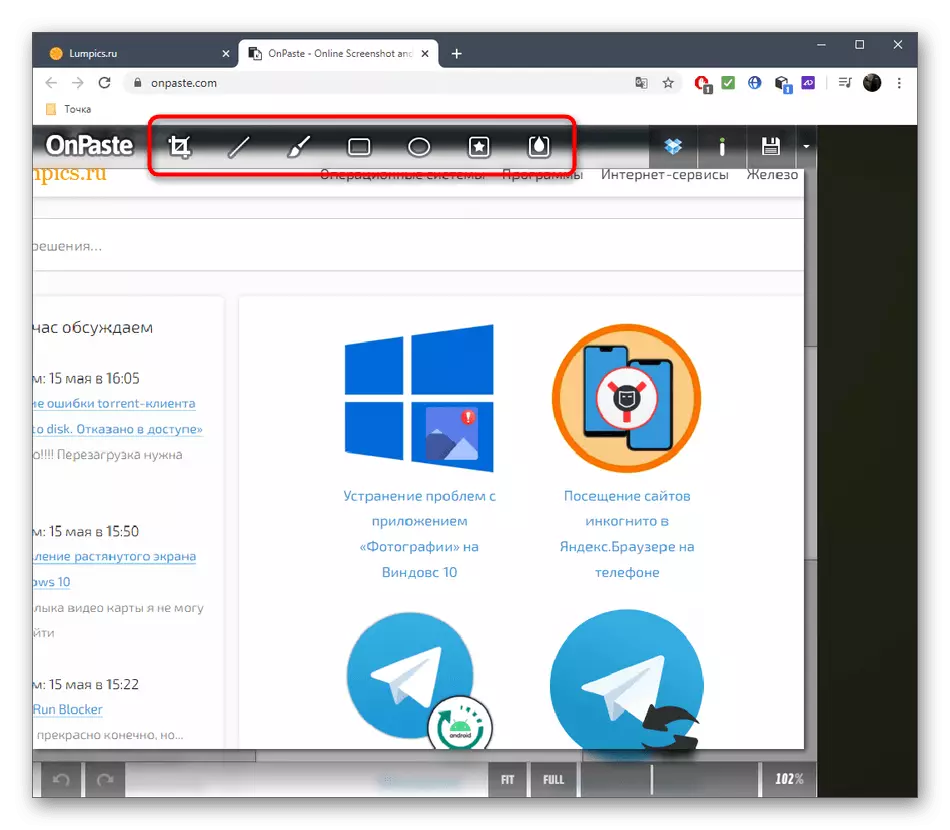
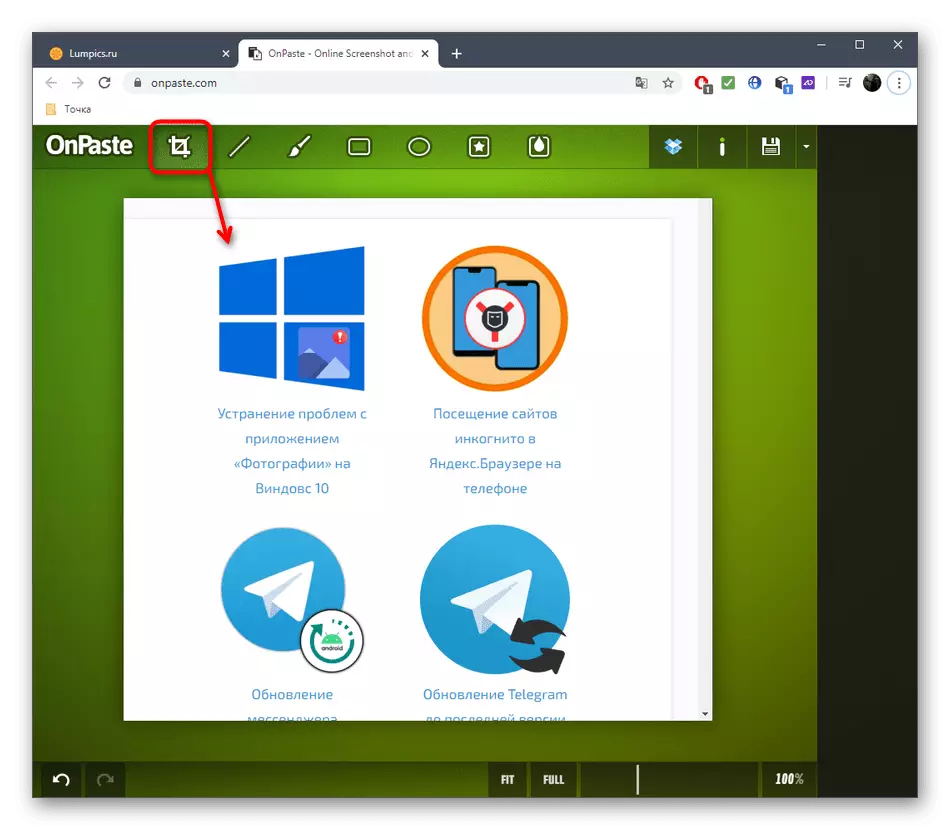


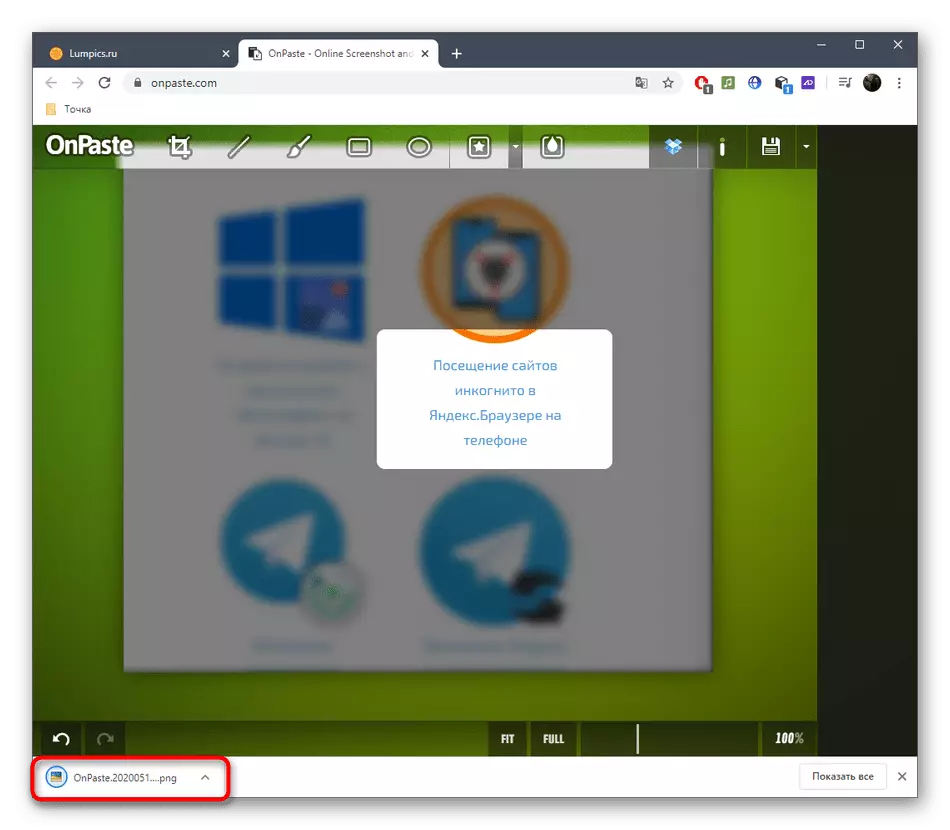
Մեթոդ 2. Դատնանկար
Եթե սքրինշոթի խմբագրումը կատարվում է այլ օգտագործողի հետագա փոխանցման համար, պարզապես կարող եք ներբեռնել Snipboard- ը snipboard առցանց ծառայության, կատարել ճշգրտված ճշգրտումներ եւ կիսել հղումը:
Գնացեք snipboard առցանց ծառայություն
- Դա անելու համար կտտացրեք վերը նշված հղումը, տեղադրեք սքրինշոթը Ctrl + V- ի միջոցով (եթե այն փոխանակման բուֆերի մեջ է) կամ ներբեռնեք այն որպես ֆայլ:
- Դուք անմիջապես ստանում եք հղում, անցում, որի վրա կբացվի նկարը:
- Աջ կողմում կա վահանակ հիմնական գործիքներով: Ընտրեք դրանցից մեկը `խմբագրումը սկսելու համար:
- Նրանցից ոմանք ունեն լրացուցիչ հատկություններ. Օրինակ, կարող եք փոխել տեքստի չափը կամ սահմանել այն մեկ այլ գույն: Մի մոռացեք, որ հավելյալ տարրերից յուրաքանչյուրը ազատորեն վերափոխվում է եւ տեղափոխվում է աշխատանքային տարածքի երկայնքով:
- Եթե պատահականորեն կատարվել է որոշակի գործողություն, չեղյալ համարեք այն նույն վերին վահանակի կոճակը օգտագործելով:
- Վերջում, համոզվեք, որ արդյունքը պահեք, որպեսզի կտտացրեք հղմանը, պատրաստի էկրանի գրավումն արդեն ցուցադրվել է:
- Ստորեւ ներկայացված պատկերում տեսնում եք մի օրինակ, թե ինչպես է նկարը բացվում հղումից հետո հղումից հետո:



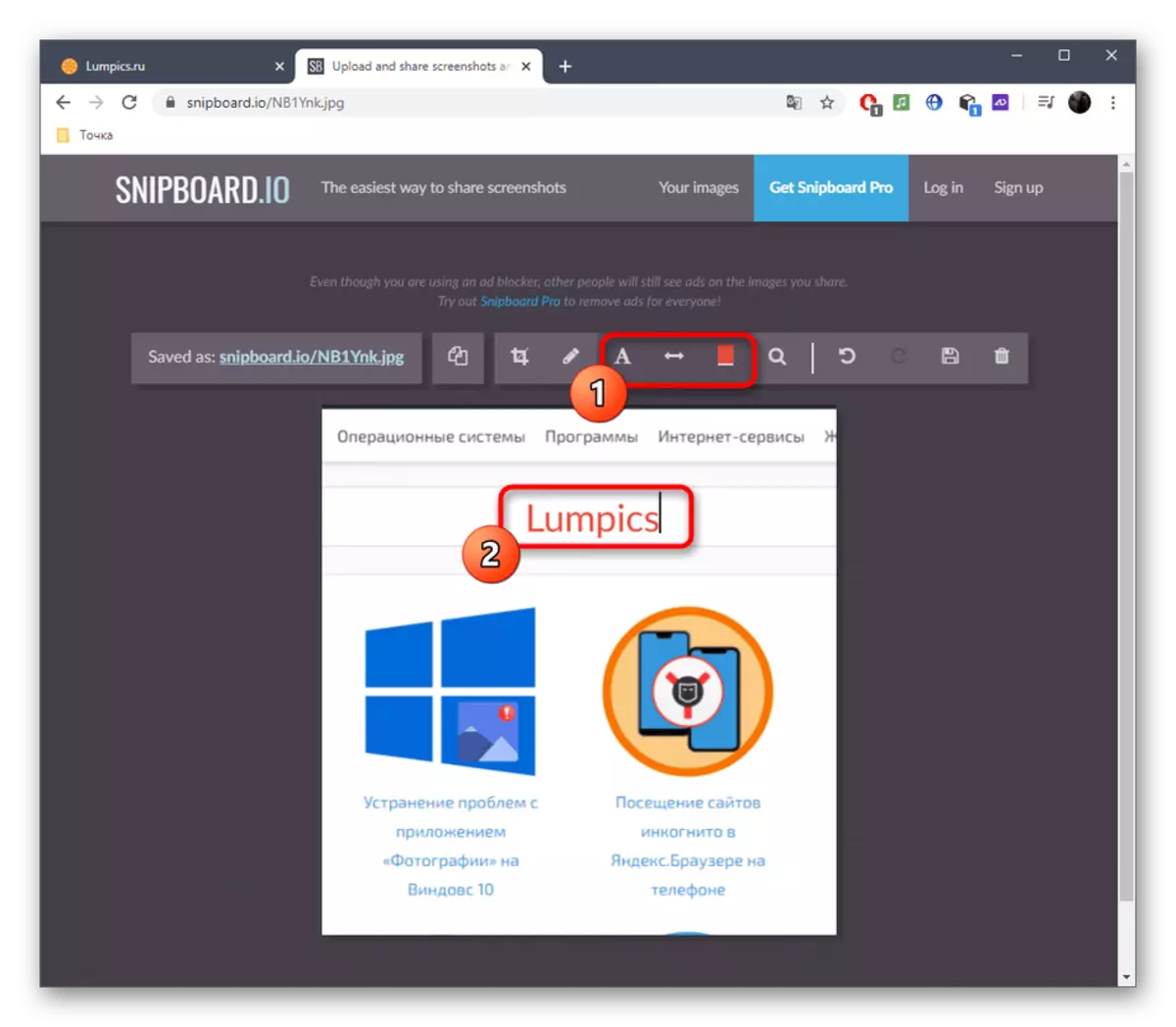


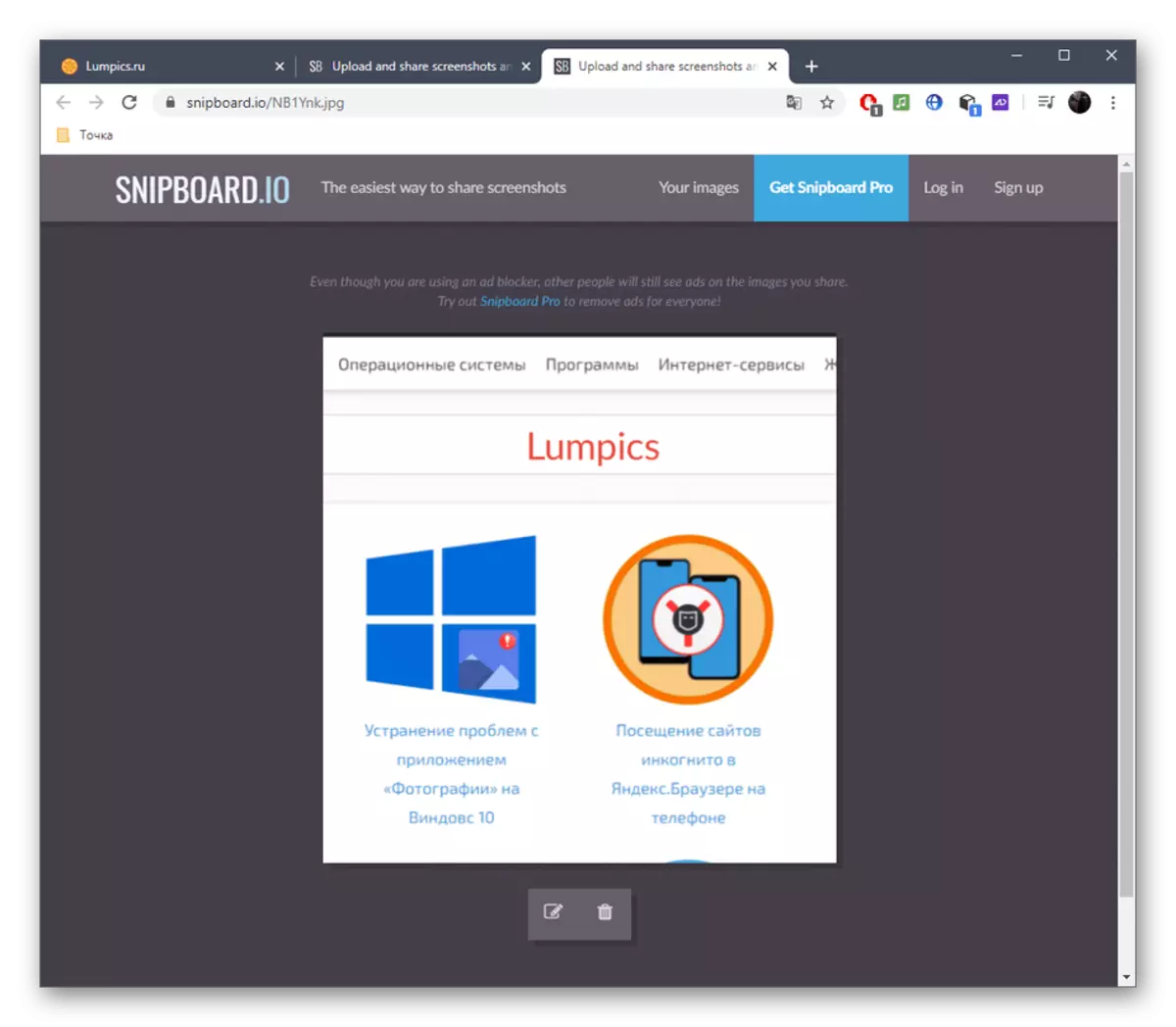
Մեթոդ 3: Pixlr
Pixlr առցանց ծառայության մեթոդը կհամապատասխանի այն օգտվողներին, ովքեր ցանկանում են սքրինշոթ մշակել ամբողջ գունավոր գրաֆիկական խմբագրիչի միջոցով, որը բացում է զննարկիչը: Այստեղ օգտագործողը խմբավորման շրջանակ ունի, քանի որ առկա գործիքների քանակը զգալիորեն ավելի մեծ է, եթե վերցնեք վերեւում քննարկված երկու կայքի համեմատությունը:
Գնալ առցանց ծառայության Pixlr
- Բացեք Pixlr հիմնական էջը եւ կտտացրեք Advanced Pixlr E.
- Ստեղծեք նոր նախագիծ, եթե ցանկանում եք տեղադրել սքրինշոթ կամ բացել պատրաստի պատկերը:
- Նոր նախագիծ ստեղծելիս ընտրեք օպտիմալ չափը, տեղադրեք անունը եւ նշեք, թե արդյոք պետք է օգտագործվի սպիտակ ֆոնը:
- Տեղադրեք Snapshot- ը Ctrl + V- ի միջոցով, եւ, անհրաժեշտության դեպքում, ավելացրեք անսահմանափակ թվով շերտեր, եթե ցանկանում եք մեկ նկար դնել մեկ այլ նկար:
- Ձախ մենյուի միջոցով ընտրեք խմբագրման գործիքներից մեկը: Ինչպես երեւում է, օգտագործվում է Pixlr- ում իրենց ստանդարտը բնորոշում է բոլոր գրաֆիկական խմբագիրներին:
- Օրինակ, դուք կարող եք ձեւը դնել թափելով կամ առանց առանց դրա, ավելացնել մակագրությունը եւ փխրունակել լուսանկարը կամ այլ մանրամասներ փոխարինել `օգտագործելով նամականիշ:
- «Ֆայլի» ընտրացանկի ավարտից հետո շարունակեք փրկել կամ փոխարենը, սեղմեք Ctrl + S.
- Ընտրեք Պահպանեք ձեւաչափը եւ հաստատեք բեռնելի սկիզբը:
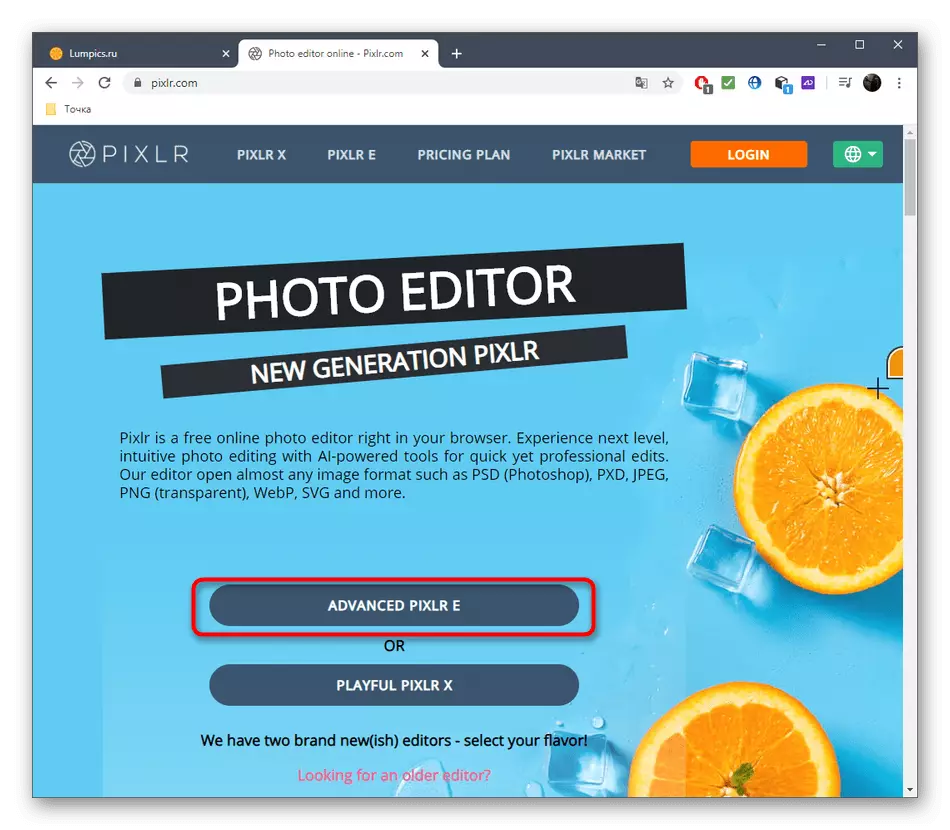
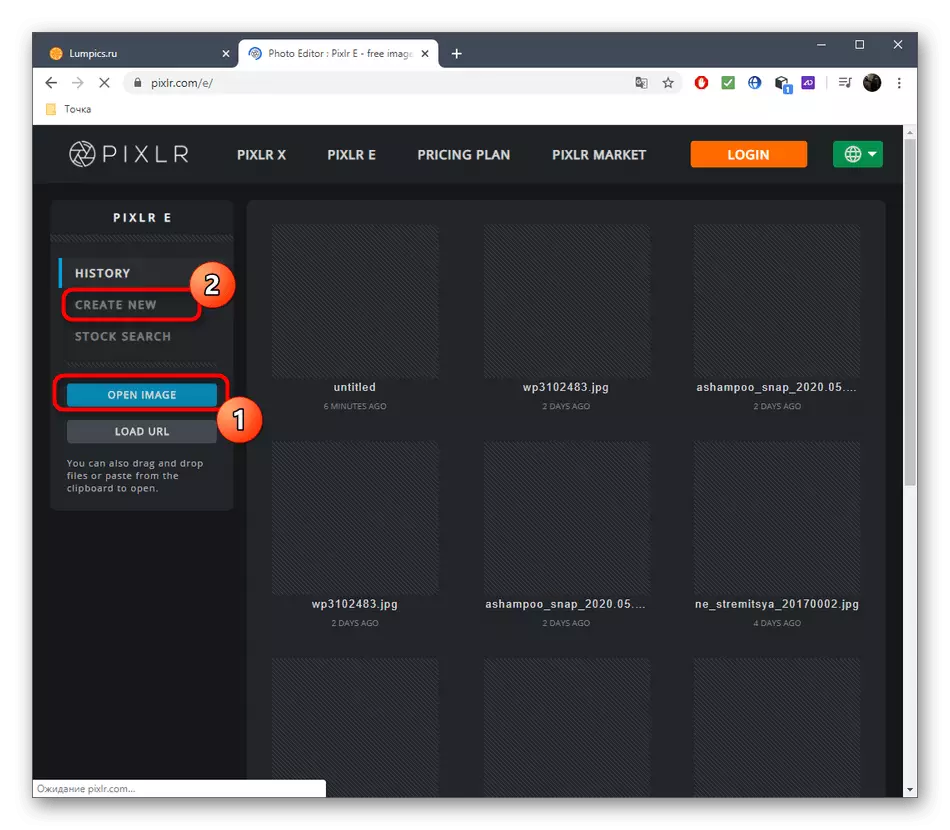



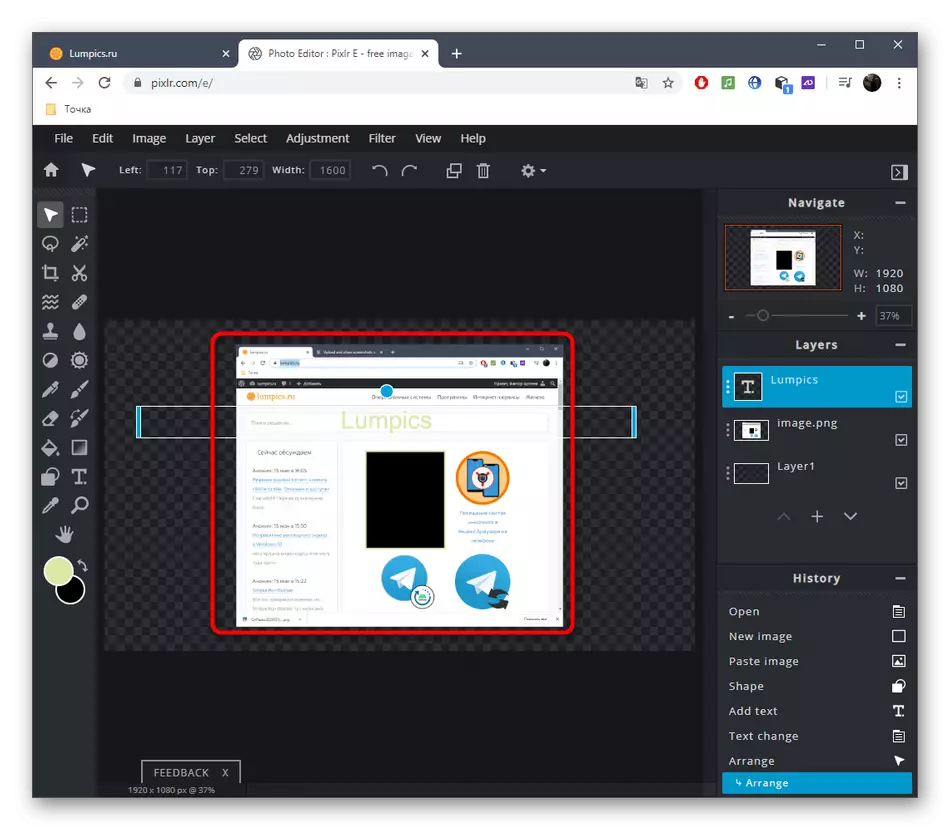


Էկրանի գրավումների ստեղծման շատ ծրագրեր նույնպես թույլ են տալիս խմբագրել դրանք նախքան խնայելը: Եթե որոշեք դիտարկել նման տարբերակները, կտտացրեք հետեւյալ հղմանը, ծանոթանալու ծրագրաշարի ակնարկին:
Կարդացեք ավելին. Էկրաններ ստեղծելու ծրագրեր
